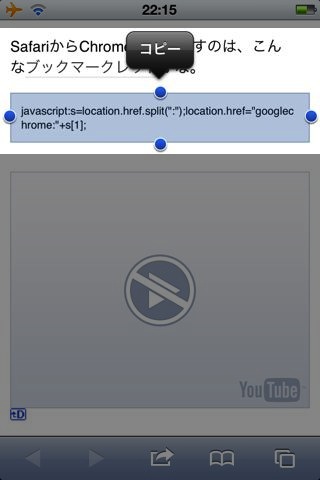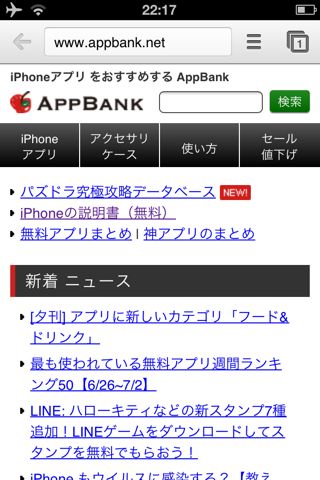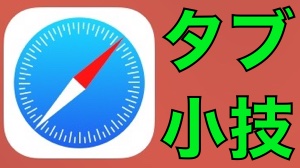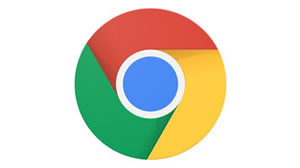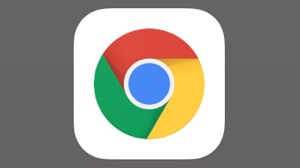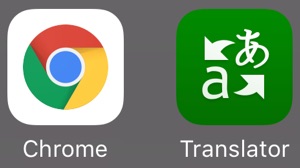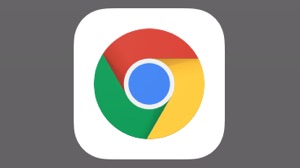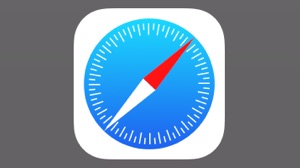Chrome は便利なブラウザですが、iPhone はデフォルトのブラウザを変更できないので、例えばメールのリンクをタップして開くと Safari でウェブページを表示します。
これを変えることはできませんが、ある方法を使うと Safari で開いたウェブページをサクッと Chrome で開き直せます。今回はその方法をご紹介します。これをマスターすれば URL をコピーして Chrome にペースト…なんてことをする必要はありません。
目次
Safari を設定する
まずは以下のウェブページにアクセスしましょう。今回は wineroses さんが公開されているブックマークレットを使わせて頂きます。
iPadのSafariからGoogleChromeを召喚する方法 – W&R : Jazzと読書の日々
【iPhone の Safari で開いたページを Chrome で開くブックマークレット】の下にあるコードをコピーします。
左:次にウェブページを開いてブックマークします。
右:ブックマークを開き、【編集】をタップ。
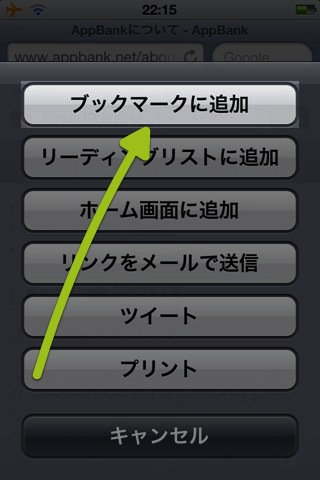
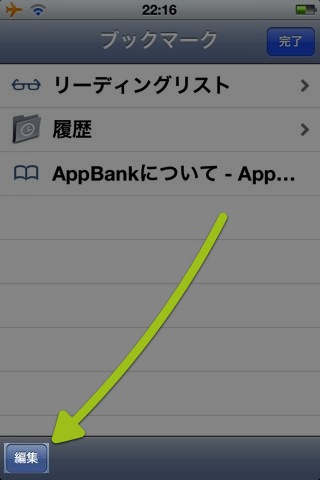
左:先ほど登録したブックマークをタップ。
右:【タイトル】を「Chrome」、【アドレス】にコードをペーストして保存します。
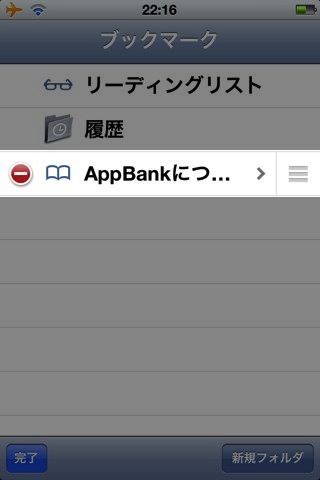
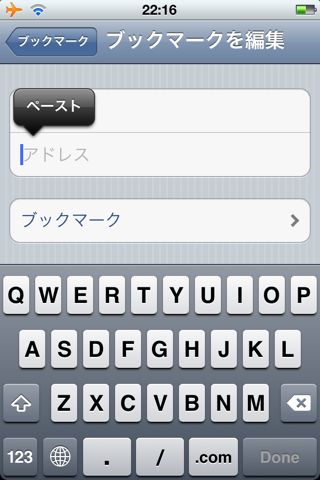
Safari から Chrome にウェブページを送る
左:Chrome に送りたいページを表示します。
右:ブックマークを開き、「Chrome」をタップ。
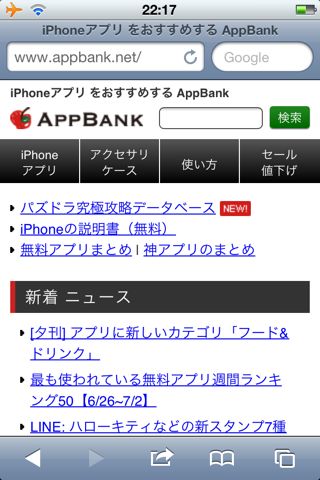
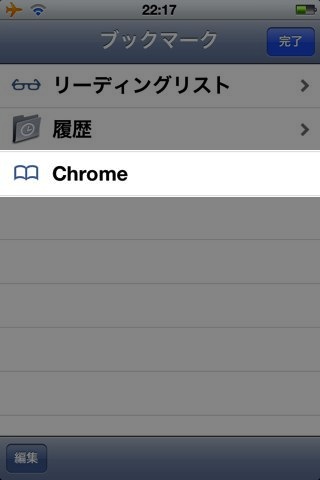
Chrome が起動し、Safari で表示していたページが表示されます。
| 開発 | Google, Inc. |
|---|---|
| 掲載時の価格 | 無料 |
| カテゴリ | ユーティリティ |
| 容量 | 12.8 MB |
| 執筆時のバージョン | 19.0.1084.60 |
Chrome